随着电脑软件的不断更新和安装,有时会出现缺少msvcp140.dll文件的错误提示。这种错误可能导致某些程序无法正常运行。本文将介绍一些常见的解决方法来帮助您解决缺少msvcp140问题,使您的计算机恢复正常运行。
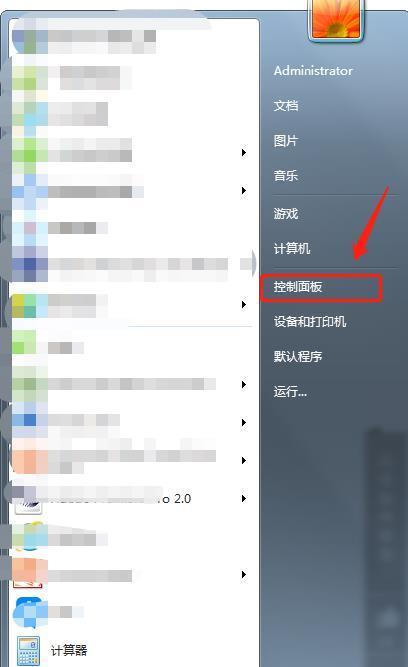
1.检查文件是否丢失
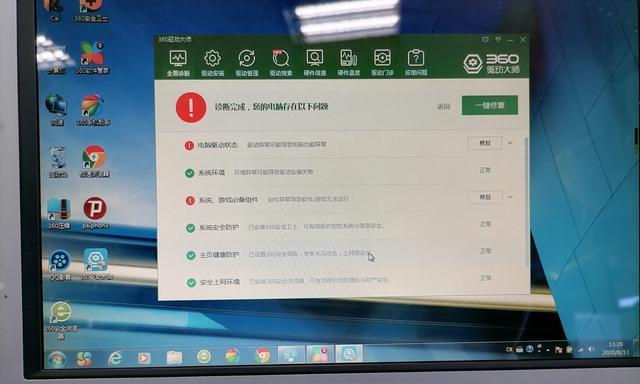
首先需要确认msvcp140.dll文件是否确实丢失,可以在Windows系统文件夹或相关程序文件夹中搜索该文件。
2.从其他可靠来源获取文件
如果文件确实丢失,可以尝试从可靠的来源,如官方网站或其他受信任的软件下载网站下载msvcp140.dll文件。
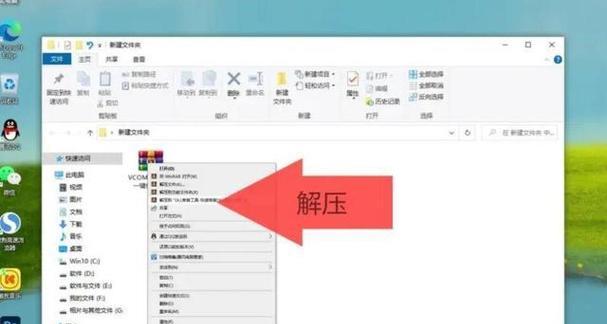
3.使用系统还原
如果最近安装了新软件或进行了系统更改,并且msvcp140.dll问题出现在这之后,可以尝试使用系统还原将系统恢复到错误出现之前的状态。
4.更新或重新安装相关程序
有时,旧版本的程序可能与最新版本的msvcp140.dll文件不兼容。可以尝试更新或重新安装与错误相关的程序来解决该问题。
5.运行Windows更新
确保您的Windows操作系统是最新版本,可以通过运行Windows更新来获取任何可能的修复程序或补丁。
6.安装VisualC++Redistributable包
msvcp140.dll文件是VisualC++Redistributable软件包的一部分,如果您尚未安装此软件包或其版本较旧,可能会导致msvcp140.dll错误。可以从Microsoft官方网站下载并安装最新的VisualC++Redistributable软件包。
7.执行系统文件检查
在命令提示符下以管理员身份运行“sfc/scannow”命令可以扫描并修复系统文件中的任何错误或损坏。
8.检查病毒和恶意软件
某些病毒或恶意软件可能会导致msvcp140.dll问题。建议使用最新的杀毒软件进行全面扫描并清除任何潜在的威胁。
9.清理系统垃圾文件
使用系统优化工具,如CCleaner等,可以清理计算机上的临时文件和无用文件,有时这些文件可能会导致msvcp140.dll错误。
10.重新注册DLL文件
通过运行命令提示符中的“regsvr32msvcp140.dll”命令可以重新注册msvcp140.dll文件,从而解决可能出现的注册错误。
11.检查硬件故障
在某些情况下,硬件故障也可能导致msvcp140.dll错误。检查硬盘驱动器和内存模块是否正常工作,并确保没有任何硬件故障。
12.咨询技术支持
如果您尝试了上述所有方法仍然无法解决问题,可以咨询相关程序或操作系统的技术支持,以获得更深入的帮助和解决方案。
13.更新操作系统
确保您的操作系统是最新版本,可以通过更新操作系统来修复一些已知的错误和问题。
14.避免下载不明来源的软件
下载来历不明的软件可能会导致系统中出现各种问题,包括msvcp140.dll错误。应该避免从不受信任的来源下载软件。
15.定期备份数据
定期备份计算机中的重要数据可以帮助您在出现任何问题时恢复数据,并避免因msvcp140.dll错误而导致的数据丢失。
缺少msvcp140.dll文件可能导致某些程序无法正常运行,但您可以通过从可靠来源获取文件、更新或重新安装相关程序、运行Windows更新等方法解决该问题。请注意避免下载不明来源的软件,并定期备份数据以防万一。如果问题仍然存在,建议咨询相关技术支持进行更深入的帮助。








